Vor dem allmächtigen WhatsApp namens Telegram befindet sich ein kleines, nicht reduzierbares Dorf . Darin wissen die Benutzer, dass sie mehr Sicherheit haben als in dieser anderen Anwendung, dass sie mehr Funktionen und Funktionen genießen. Und trotzdem ist es WhatsApp, das die Katze ans Wasser bringt. Sie nennen es den Anrufeffekt: Wo Sie sein werden, ist, wo mehr Menschen sind. Es ist einfach. Obwohl Telegram anscheinend besser ist. Und in denen wir sind, um Ihnen Neuigkeiten über diese alternative Instant-Messaging-Anwendung zu präsentieren, die gerade auf eine neue Version aktualisiert wurde. Insbesondere Nummer 5.13, die Sie bereits im App Store von Google Play Store haben sollten. Unter den Neuheiten, die wir haben, seien Sie vorsichtig, die Programmierung von Nachrichten. Für wann auf WhatsApp?
PLANEN SIE NACHRICHTEN AUF TELEGRAM MIT IHREM NEUEN UPDATE
Die Möglichkeit, Nachrichten zu planen, ist insbesondere für Benutzer sehr nützlich, die Gruppen verwalten und ihre Mitglieder über wichtige Themen informieren müssen, wenn dieser Administrator nicht vor dem Handy sitzen kann. Auf diese Weise können Sie eine Nachricht planen, die genau zu dem gewünschten Zeitpunkt veröffentlicht wird, und zwar automatisiert. Der Weg, eine Nachricht auf Telegram zu programmieren, ist sehr einfach. Zunächst ist es offensichtlich, dass Sie die Anwendung auf die neueste Version aktualisieren müssen, die Sie bereits im App Store von Google Play Store verfügbar haben . Sie müssen sicherstellen, dass die zu installierende Version 5.13.0 ist.
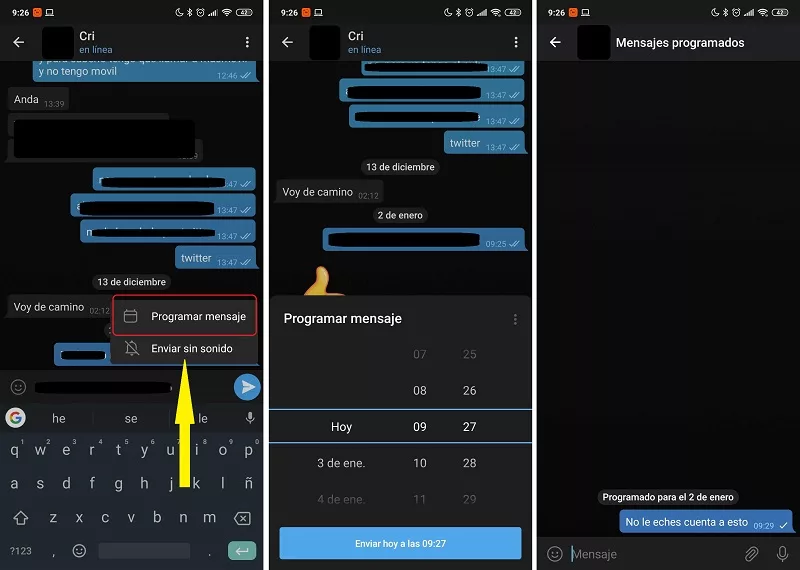
Sobald Sie es installiert haben, werden wir die folgenden Schritte ausführen .
Öffnen Sie das Chat-Fenster des Benutzers, dem Sie die geplante Nachricht senden möchten. Sobald Sie es haben, schreiben Sie die Nachricht, aber senden Sie sie nicht. Sie müssen die Sendetaste einige Sekunden lang gedrückt halten , um sie nicht loszulassen, da auf diese Weise die Nachricht sofort gesendet würde. Im Moment wird ein kleines Popup-Fenster erscheinen, in dem wir zwei Optionen haben: 'Nachricht planen' und 'Ohne Ton senden'. Wählen Sie die erste Option.
Im nächsten Popup-Bildschirm, der angezeigt wird, müssen wir die Nachricht programmieren, die den genauen Tag und die genaue Uhrzeit angibt . Zuerst können wir den Tag auswählen und die Optionen nach oben und unten gehen, bis wir das angegebene Datum finden. An Ihrer Seite tun wir dasselbe mit der genauen Stunde und Minute, in der unsere Nachricht gesendet werden soll. Wir können auf die Minute genau abstimmen, sodass unsere Nachricht genau zum gewünschten Zeitpunkt gesendet wird. Ich habe den speziellen Test durchgeführt und er wurde fehlerfrei geliefert, als ich ihn geplant hatte.
WEITERE NEUE FUNKTIONEN DES TELEGRAM-UPDATES 5.13.0
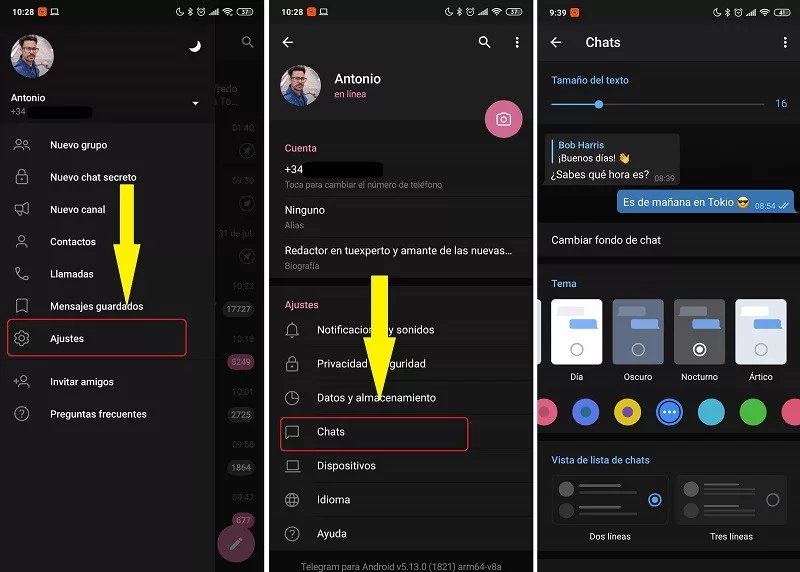
Wir haben weitere Neuigkeiten in diesem neuesten Telegram-Update zusätzlich zum Nachrichtenplan. Die wichtigsten sind:
- Neuer Editor für Chat-Themen : In den Optionen innerhalb von 'Chats' können wir jetzt die Textballons mit verschiedenen Farben, die Liste der Chats in drei oder zwei Zeilen, das Bildschirmthema und das Nachtmodusprogramm konfigurieren.
-
Präzisere Standortzustellung : Wir können jetzt einen bestimmten Standort auswählen, um ihn an unseren Empfänger zu senden.
- Telegram merkt sich jetzt den letzten Punkt, wenn Sie Podcasts über die Anwendung anhören , während diese länger als zwanzig Minuten dauern
- Integration mit Gmail: Sie können Ihr Gmail-Konto mit Telegram verbinden, damit ein Bot Sie über Ihre neuen E-Mails benachrichtigt. Sie können die E-Mail im selben Chat-Fenster beantworten und löschen.
- Jetzt können Sie dank des kleinen Symbols, das oben rechts im Seitenmenü angezeigt wird, schneller in den Nachtmodus wechseln .